- Autor Abigail Brown [email protected].
- Public 2023-12-17 07:00.
- Naposledy zmenené 2025-01-24 12:23.
Gmail je užitočný, bezplatný a nepridáva reklamy do riadku podpisu vašich e-mailových správ. Gmail tiež ponúka veľkorysé množstvo úložného priestoru, ktorý možno v prípade potreby rozšíriť.
Gmail má tiež skryté funkcie a hacky. Tu sú niektoré z najznámejších tajomstiev Gmailu.
Zapnite experimentálne funkcie pomocou funkcie Gmail Labs

Gmail Labs je funkcia Gmailu, v ktorej môžete experimentovať s funkciami, ktoré ešte nie sú pripravené na vydanie. Ak sa tieto funkcie stanú populárnymi, môžu byť začlenené do hlavného rozhrania Gmailu.
Vzorové nástroje zahŕňali Mail Goggles, funkciu, ktorá sa vás pokúsila otestovať pred odoslaním e-mailu cez víkend.
Mať nekonečný počet alternatívnych e-mailových adries
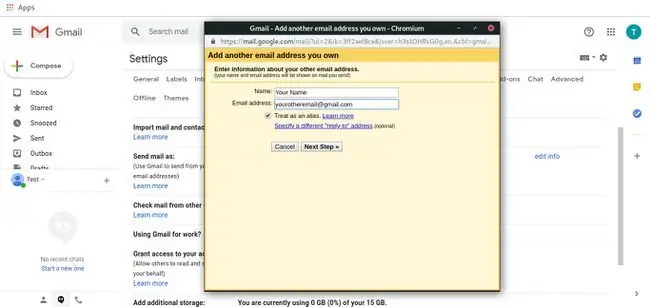
Pridaním bodky alebo znamienka + a zmenou veľkých a malých písmen môžete konfigurovať jeden účet Gmail na mnoho rôznych adries. Je to užitočné, keď chcete správy predbežne filtrovať. Napríklad použite inú variáciu svojej e-mailovej adresy Gmail na filtrovanie správ z bulletinov, na odber ktorých sa prihlásite.
Na nastavenie rôznych adries môžete použiť aj funkciu aliasov Gmailu v nastaveniach Gmailu. Je to skvelý spôsob, ako organizovať a mať poštu na jednom mieste.
Pridať motívy Gmailu
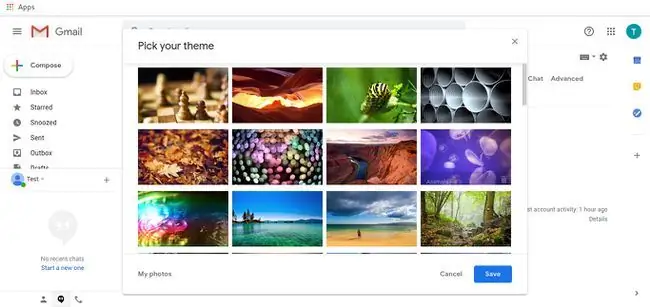
Namiesto použitia rovnakého pozadia Gmailu použite motívy Gmailu. Niektoré motívy sa počas dňa menia, podobne ako motívy iGoogle. Niektoré motívy sťažujú čítanie e-mailov, no väčšina z nich je čistá zábava.
Získajte bezplatné IMAP a POP Mail
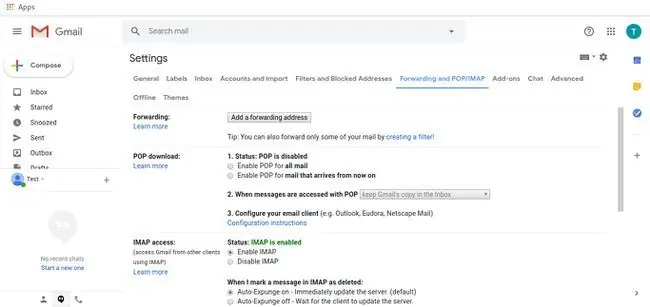
Ak sa vám nepáči rozhranie Gmailu, použite svojho obľúbeného e-mailového klienta. Gmail podporuje POP a IMAP, čo sú priemyselné štandardy pre e-mailových klientov pre počítače. To znamená, že s účtom Gmail môžete používať Outlook, Thunderbird alebo Mac Mail.
Automatické odkazy na webové adresy a e-mailové adresy
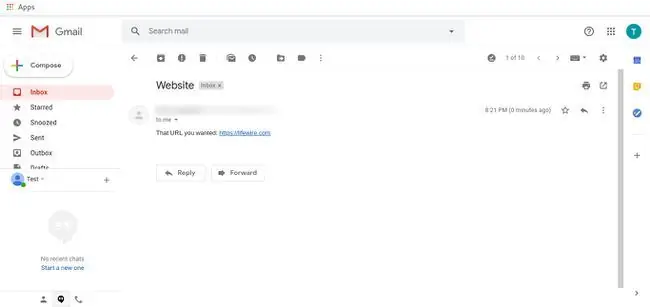
Je pohodlné, ak môžete kliknúť na akýkoľvek odkaz, ktorý dostanete v e-maile. Gmail automaticky konvertuje adresy URL a e-mailové adresy. Nemáte čo robiť ani aktivovať. Vždy, keď dostanete e-mailovú adresu alebo adresu URL, Gmail rozpozná vzor ako niečo, čo by malo byť odkazom, a prepojí ho.
Táto funkcia fungovala aj s adresami a telefónnymi číslami. Nedávne aktualizácie Gmailu túto funkciu odstránili, no v budúcnosti sa môže vrátiť.
Používajte Google Apps na odosielanie Gmailu z vašej domény
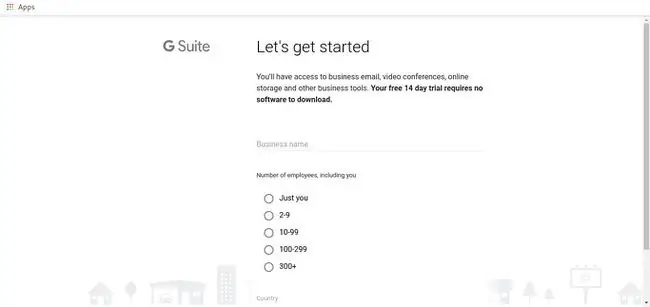
Používanie adresy Gmail ako profesionálneho kontaktu nevyzerá profesionálne. Ak vlastníte svoju doménu, pomocou služby Google Apps for Work premeňte adresu domény na svoj osobný účet Gmail. (Spoločnosť Google ponúkala bezplatnú verziu tejto služby, ale teraz je to platená služba.)
Alebo si namiesto používania inej poštovej aplikácie skontrolujte iné e-mailové účty z Gmailu.
Odosielajte a prijímajte videohangouty z vášho e-mailu
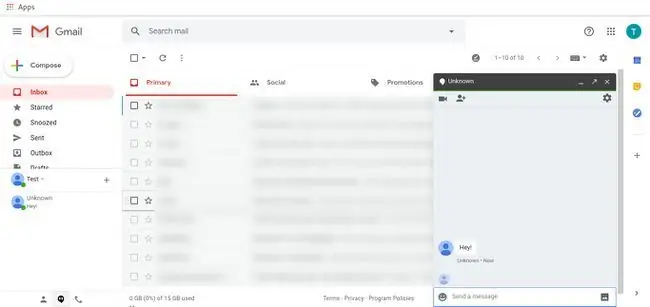
Gmail je integrovaný so službou Google Hangouts. Táto funkcia bola známa ako Google Talk. Použite službu Google Hangouts na odosielanie okamžitých správ svojim kontaktom. Môžete sa tiež zapojiť do hlasových hovorov a videohovorov Hangouts.
Skontrolujte stav servera Gmail
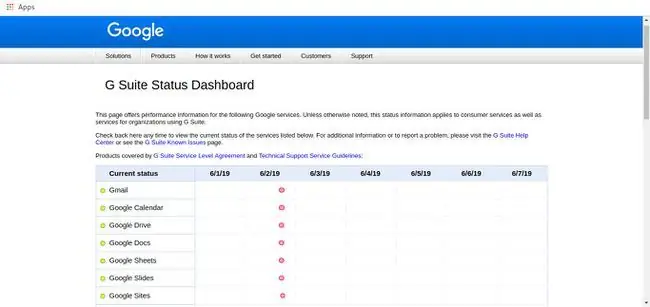
Gmail je dostatočne spoľahlivý na to, aby sa o výpadkoch dozvedeli správy. To neznamená, že k výpadkom nedochádza. Ak si myslíte, že služba Gmail nefunguje, skontrolujte panel stavu Google Apps. Zistíte, či je služba Gmail spustená, a ak nefunguje, nájdete informácie o tom, kedy sa očakáva, že bude online.
Používať Gmail offline
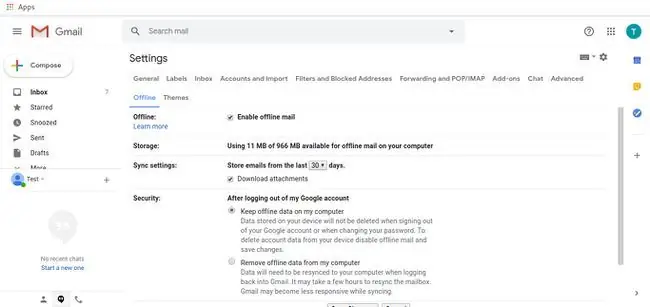
Ak chcete používať Gmail offline v ľubovoľnom webovom prehliadači, povoľte dostupnosť offline v nastaveniach Gmailu. Keď potom odošlete správu v režime offline, správa sa odošle, keď sa znova pripojíte. Keď ste offline, môžete si prezerať správy, ktoré ste dostali. Je to užitočné pri cestovaní cez oblasti s prerušovaným prístupom k telefónu.
Naplánujte si e-maily
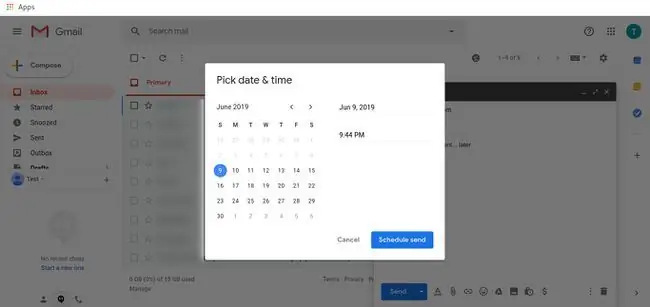
Gmail môže naplánovať odoslanie e-mailu kedykoľvek v budúcnosti, napríklad ak chcete poslať správu na narodeniny priateľa. Použite šípku napravo od Send v okne na napísanie správy, potom vyberte Naplánovať odoslanie. Odtiaľ vyberte dátum a čas odoslania.






